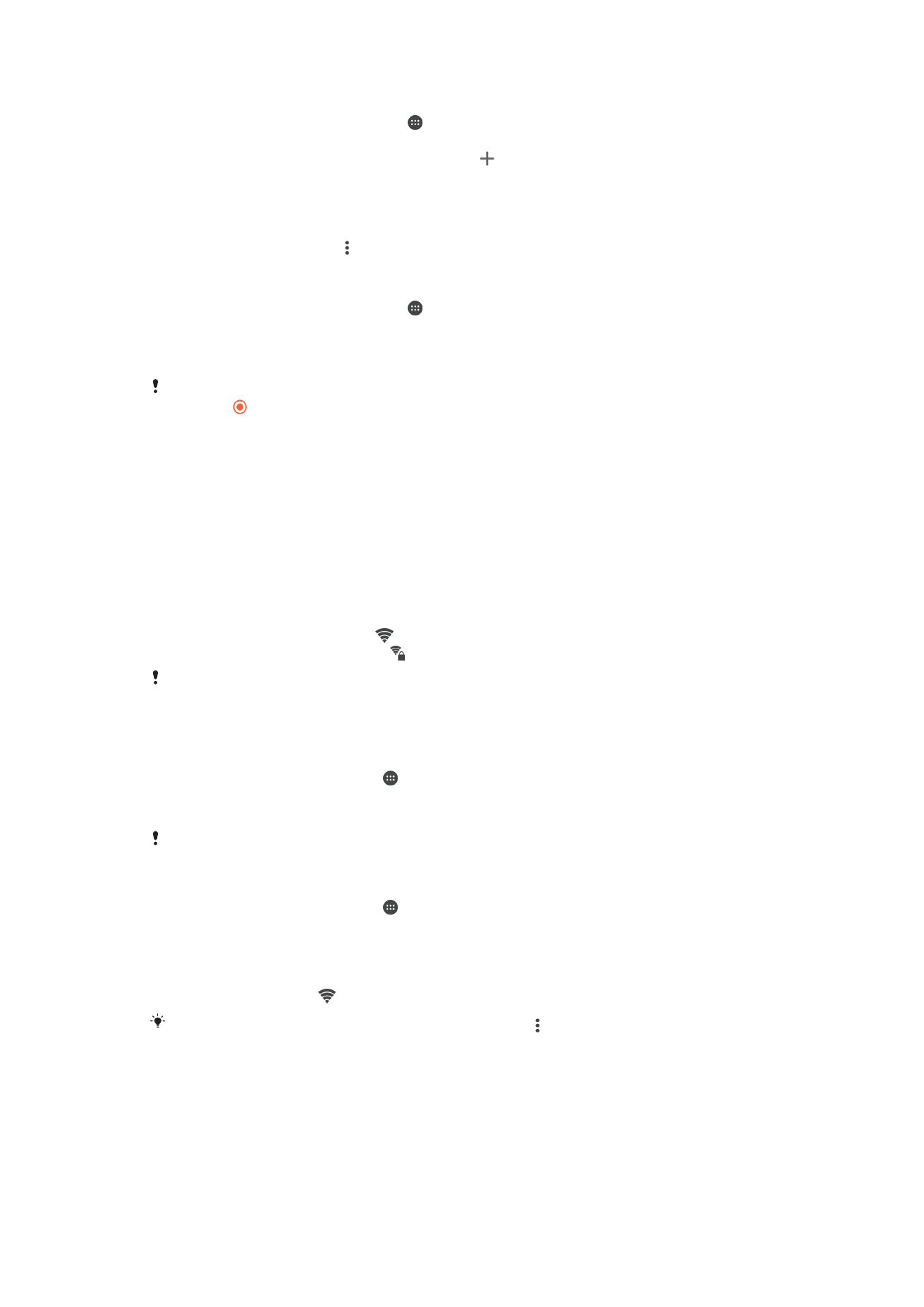
Wi-Fi
Përdorni Wi-Fi për të lundruar në internet, për të shkarkuar aplikacione ose për të
dërguar dhe për të marrë mesazhe të postës elektronike. Pasi të jeni lidhur me një rrjet
Wi-Fi, pajisja juaj e kujton rrjetin dhe lidhet automatikisht me të herën tjetër që do të hyni
brenda rrezes së tij.
Disa rrjete Wi-Fi kërkojnë që të hyni në një faqe uebi para se të mund të qaseni.
Kontaktoni me administratorin e rrjetit Wi-Fi përkatës për më shumë informacion.
Rrjetet e disponueshme Wi-Fi mund të jenë të hapura ose të siguruara:
•
Rrjetet e hapura tregohen me pranë emrit të rrjetit Wi-Fi.
•
Rrjetet e siguruara tregohen me pranë emrit të rrjetit Wi-Fi.
Disa rrjete Wi-Fi nuk shfaqen në listën e rrjeteve të disponueshme sepse ato nuk e
transmetojnë emrin e tyre të rrjetit (SSID). Nëse e dini emrin e rrjetit, mund ta shtoni manualisht
në listën tuaj të rrjeteve Wi-Fi të disponueshme.
Për të aktivizuar ose çaktivizuar Wi-Fi
1
Nga
Ekrani bazë, trokitni lehtë .
2
Gjeni dhe trokitni lehtë te
Cilësimet > Wi-Fi.
3
Trokitni lehtë te rrëshqitësi për të aktivizuar ose çaktivizuar Wi-Fi.
Mund të duhen disa sekonda para se të aktivizohet Wi-Fi.
Për t'u lidhur automatikisht me një rrjet Wi-Fi
1
Nga
Ekrani bazë, trokitni lehtë .
2
Gjeni dhe trokitni lehtë te
Cilësimet > Wi-Fi.
3
Trokitni lehtë te rrëshqitësi për të aktivizuar
Wi-Fi. Shfaqen të gjitha rrjetet e
disponueshme Wi-Fi.
4
Trokitni lehtë te një rrjet Wi-Fi për t'u lidhur me të. Për rrjete të sigurta, futni
fjalëkalimin përkatës. shfaqet në shiritin e gjendjes pasi të lidheni.
Për të kërkuar për rrjetet e reja të disponueshme, trokitni dhe më pas trokitni lehtë
Rifresko.
Nëse nuk mund të lidheni me sukses me një rrjet Wi-Fi, referojuni këshillave përkatëse për
zgjidhjen e problemeve për pajisjen tuaj në
www.sonymobile.com/support/
.
48
Ky është një version i këtij botimi për Internet. © Printojeni vetëm për përdorim privat.
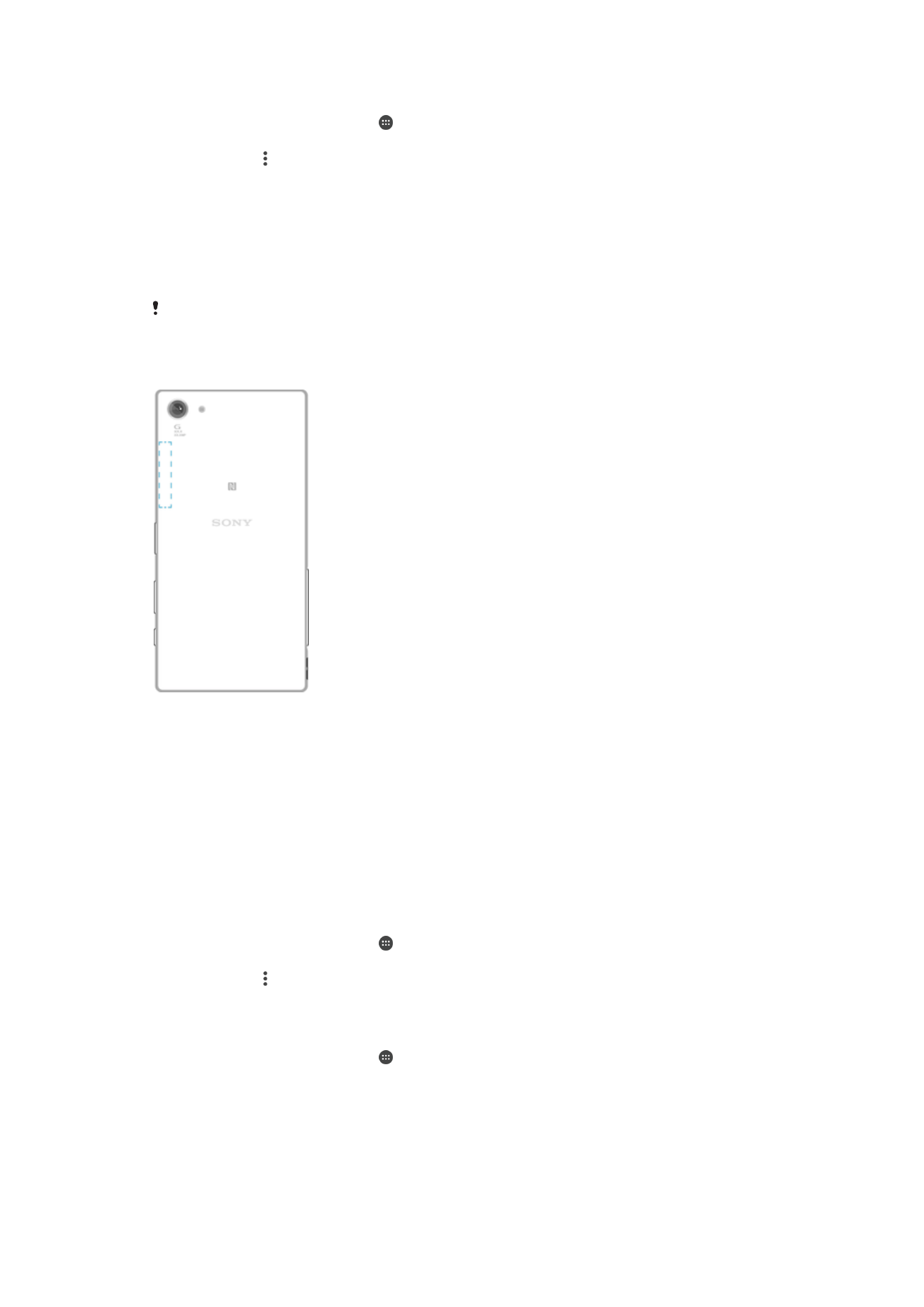
Për të shtuar manualisht një rrjet Wi-Fi
1
Nga Ekrani bazë, trokitni lehtë .
2
Gjeni dhe trokitni lehtë te
Cilësimet > Wi-Fi.
3
Trokitni lehtë >
Shto rrjetin.
4
Futni informacionet e
Emri i rrjetit (SSID).
5
Për të përzgjedhur një lloj sigurie, trokitni lehtë te fusha
Siguria.
6
Nëse kërkohet, futni një fjalëkalim.
7
Për të modifikuar disa opsione të përparuara siç janë përfaqësuesi dhe cilësimet
IP, shënoni kutinë e zgjedhjes
Opsionet e përparuara dhe më pas modifikojeni
sipas dëshirës.
8
Trokitni lehtë
Ruaj.
Kontaktoni me administratorin e rrjetit tuaj Wi-Fi për të marrë numrin SSID të rrjetit dhe
fjalëkalimin.
Rritja e fuqisë së sinjalit të Wi-Fi
Ka disa gjëra që mund të bëni për të përmirësuar marrjen e sinjalit Wi-Fi:
•
Zhvendoseni pajisjen tuaj më afër një pike qasjeje Wi-Fi.
•
Zhvendoseni pikën e qasjes Wi-Fi larg nga çdo pengesë ose ndërhyrje e mundshme.
•
Mos e mbuloni zonën e antenës Wi-Fi të pajisjes tuaj (zona e theksuar në ilustrim).
Cilësimet e Wi-Fi
Kur jeni lidhur me një rrjet Wi-Fi ose kur pranë jush ka rrjete Wi-Fi të disponueshme,
mund të shikoni gjendjen e këtyre rrjeteve. Mund ta aktivizoni po ashtu pajisjen që t'ju
njoftojë sa herë që zbulohet një rrjet i hapur Wi-Fi.
Për të aktivizuar njoftimet e rrjetit Wi-Fi
1
Aktivizoni Wi-Fi nëse nuk është tashmë i aktivizuar.
2
Nga Ekrani bazë, trokitni lehtë .
3
Gjeni dhe trokitni lehtë te
Cilësimet > Wi-Fi.
4
Trokitni lehtë >
Të përparuara.
5
Zvarriteni rrëshqitësin pranë
Njoftimi i rrjetit në të djathtë.
Për të parë informacionet e hollësishme rreth një rrjeti Wi-Fi të lidhur
1
Nga Ekrani bazë, trokitni lehtë .
2
Gjeni dhe trokitni lehtë te
Cilësimet > Wi-Fi.
3
Trokitni lehtë te rrjeti Wi-Fi me të cilin jeni lidhur aktualisht. Shfaqen informacionet e
hollësishme për rrjetin.
49
Ky është një version i këtij botimi për Internet. © Printojeni vetëm për përdorim privat.
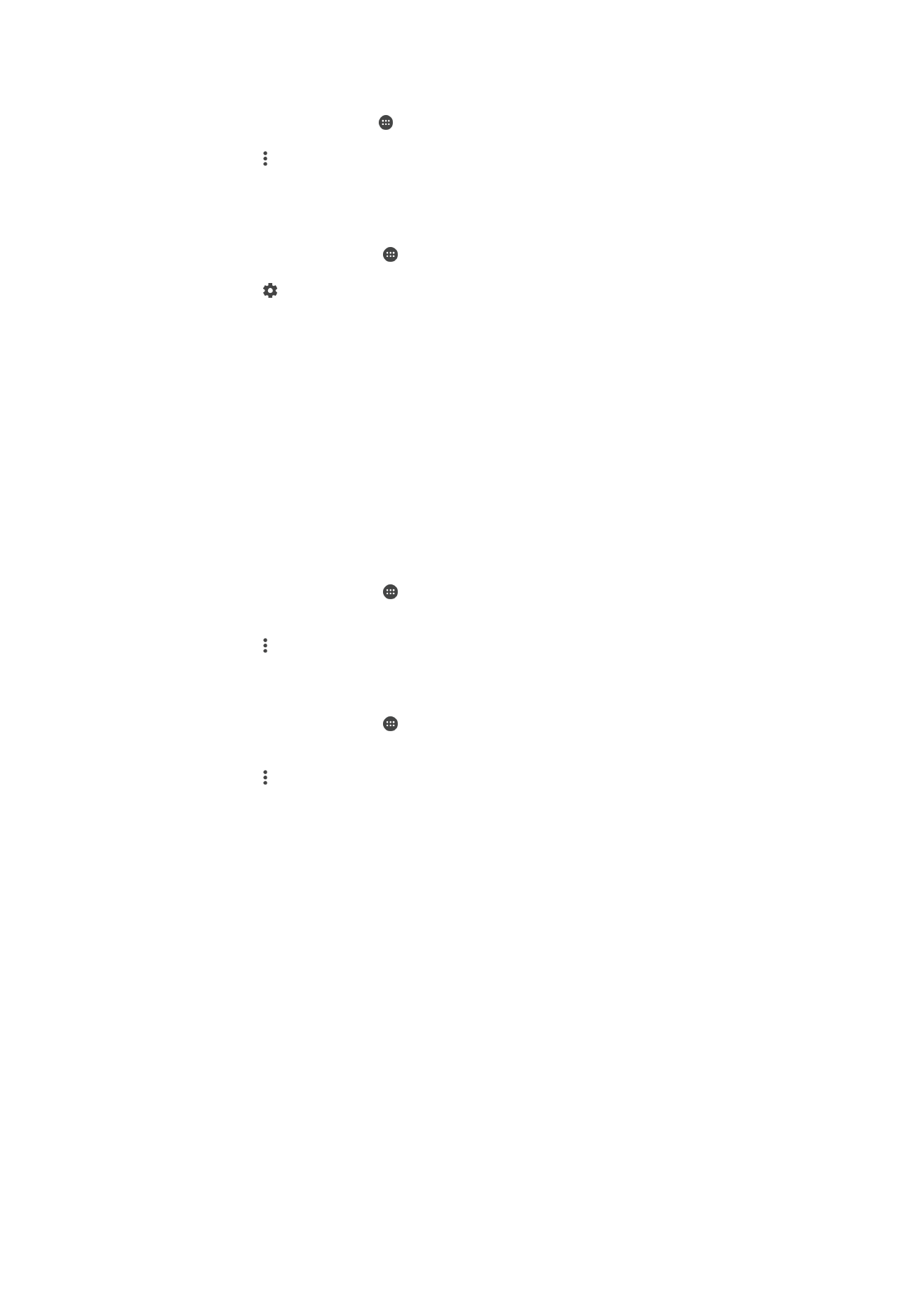
Për të shtuar një politikë pushimi të Wi-Fi
1
Nga Ekrani bazë, trokitni lehtë .
2
Gjeni dhe trokitni lehtë te
Cilësimet > Wi-Fi.
3
Trokitni lehtë dhe më pas trokitni lehtë te
Të përparuara > Mbaj Wi-Fi aktiv gjatë
fjetjes.
4
Përzgjidhni një opsion.
Për të gjetur adresën MAC për pajisjen tuaj
1
Nga
Ekrani bazë, trokitni lehtë .
2
Gjeni dhe trokitni lehtë te
Cilësimet > Wi-Fi.
3
Trokitni lehtë .
Adresa MAC do të shfaqet në listë.
WPS
WPS (Wi-Fi Protected Setup™) është një standard i rrjetit pa tel që ju ndihmon të krijoni
lidhje të sigurta të rrjetit pa tel. Nëse keni disa njohuri të sigurisë pa tel, WPS-ja e bën më
të lehtë që të konfiguroni shifrimin e Wi-Fi Protected Access® (WPA) për të siguruar
rrjetin tuaj. Gjithashtu mund të shtoni pajisje të reja në një rrjet ekzistues pa futur
fjalëkalime të gjata.
Përdorni një nga këto metoda për të aktivizuar WPS-në:
•
Metoda e shtypjes së butonit - thjesht shtypni një buton në një pajisje që mbështet WPS-
në, për shembull, një rrugëzues.
•
Metoda me kod PIN - pajisja juaj krijon një kod PIN (Numri i idenfikimit personal) të
rastësishëm, të cilin e futni në pajisjen që mbështet WPS-në.
Për t'u lidhur me një rrjet Wi-Fi nëpërmjet butonit WPS
1
Nga
Ekrani bazë, trokitni lehtë .
2
Gjeni dhe trokitni lehtë te
Cilësimet > Wi-Fi.
3
Aktivizoni Wi-Fi nëse nuk është tashmë i aktivizuar.
4
Trokitni lehtë , më pas trokitni lehtë
Cilësimet > WPS me shtypje butoni dhe më
pas shtypni butonin WPS në pajisjen që mbështet WPS-në.
Për t'u lidhur me një rrjet Wi-Fi nëpërmjet kodit PIN të WPS-së
1
Nga
Ekrani bazë, trokitni lehtë .
2
Gjeni dhe trokitni lehtë te
Cilësimet > Wi-Fi.
3
Aktivizoni Wi-Fi nëse nuk është tashmë i aktivizuar.
4
Trokitni lehtë >
Cilësimet > Futja e kodit PIN të WPS-së.
5
Në pajisjen që mbështet WPS-në, futni kodin PIN që shfaqet në pajisjen tuaj.